
PC erabiltzaile arrunten gehiengo zabalari irudien bektoreen kontzeptuak ez du ezer esaten. Diseinatzaileak, bere aldetik, gero eta gehiago dira beren proiektuetarako grafiko mota hau erabiltzera.
Iraganean, SVG irudiekin lan egiteko, mahaigaineko soluzio espezializatuetako bat zure ordenagailuan instalatu beharko zenuke Adobe Illustrator edo Inkscape bezala. Orain, antzeko tresnak linean daude eskuragarri, deskargatu beharrik gabe.
Ikusi ere: Adobe Illustrator-en marrazten ikastea
Nola lan egin SVG linean
Google-ri eskaera egokia betez, lineako hainbat editore bektorial ugari ezagutu ditzakezu. Hala ere, konponbide horien gehiengo zabalak aukera kaskarrak eskaintzen ditu eta gehienetan ez dute proiektu larriekin lan egiten uzten. SVG irudiak sortu eta editatzeko zerbitzu onenak kontuan hartuko ditugu arakatzailean.
Jakina, lineako tresnek ezin dituzte mahaigaineko aplikazioak erabat ordezkatu, baina erabiltzaile gehienentzat proposatutako funtzio multzoa nahikoa izango da.
1. metodoa: Vectr
Pixlr zerbitzu ezagunaren sortzaileek sortutako bektoreen editorea. Tresna hau SVGrekin lan egiten duten hasiberrientzako eta esperientziadunentzat erabilgarria izango da.
Funtzio ugariak izan arren, nahiko zaila izango da Vectr interfazean galtzea. Hasiberrientzat, lezio zehatzak eta argibide bolumetrikoak eskaintzen dira zerbitzuaren osagai bakoitzerako. Editorearen tresnen artean, SVG irudi bat sortzeko dena dago: formak, ikonoak, markoak, itzalak, eskuilak, geruzekin lan egiteko laguntza, etab. Irudi bat hutsetik atera dezakezu edo zurea igo dezakezu.
Vectr lineako zerbitzua
- Baliabidea erabiltzen hasi aurretik, komenigarria da sare sozialetako bat erabiliz saioa hastea edo guneko kontu bat sortzea hutsetik.

Honek zure lanaren emaitzak ordenagailura deskargatzeaz gain, edozein unetan "hodeian" gordetzeko aukera emango du. - Zerbitzuaren interfazea ahalik eta sinpleena eta zuzenena da: eskuragarri dauden tresnak mihisearen ezkerraldean kokatzen dira eta horietako bakoitzaren propietate aldagarriak eskuinera daude.

Gustu guztientzako dimentsio-txantiloiak dituzten orri askok sortzea onartzen du, sare sozialetarako azal grafikoetatik hasi eta orri formatu estandarreraino. - Amaitutako irudia eskuineko menuko barran dagoen botoian klikatuz esportatu dezakezu.

- Ireki den leihoan, zehaztu abiarazteko aukerak eta egin klik «Jaitsi».

Esportazio gaitasunak ere Vectr-en ezaugarri bereizgarrienetako bat da, editorean SVG proiektu baterako esteketarako laguntza. Baliabide askok ez dizute irudi bektorialak zuzenean kargatzen uzten, baina hala ere, urruneko pantaila uzten dute. Kasu honetan, Vectra SVG ostalari erreala erabil daiteke, beste zerbitzuek onartzen ez dutena.
Kontuan izan behar da editoreak ez dituela behar bezala kudeatzen grafiko konplexuak. Hori dela eta, proiektu batzuk Vectr-en irekitzen dira akatsekin edo ikusizko artefaktuekin.
2. metodoa: Sketchpad
HTML5 plataforman oinarritutako SVG irudiak sortzeko web editore sinplea eta erosoa. Eskuragarri dauden tresna multzoa ikusita, zerbitzua marrazteko soilik xedatutakoa dela esan daiteke. Sketchpad-ekin, irudi ederrak eta zainduak sor ditzakezu, baina ez gehiago.
Tresnak hainbat forma eta mota desberdinetako pintzel pertsonalizatuak, forma, letra-tipo eta eranskailu multzo bat ditu gainjartzeko. Editoreak aukera ematen du geruzak erabat manipulatzeko - haien kokapen eta nahaste moduak kontrolatzeko. Beno, eta bonus gisa, aplikazioa errusierara itzulita dago, beraz, ez zenuke zailtasunik izan behar bere garapenarekin.
Sketchpad lineako zerbitzua
- Editorearekin lan egin behar duzun guztia arakatzailea eta sarerako sarbidea da. Gunean ez da baimen mekanismoa ematen.

- Amaitutako argazkia ordenagailura deskargatzeko, egin klik disketeen ikonoan ezkerreko menuko barran eta, ondoren, hautatu nahi den formatua pop-up leihoan.
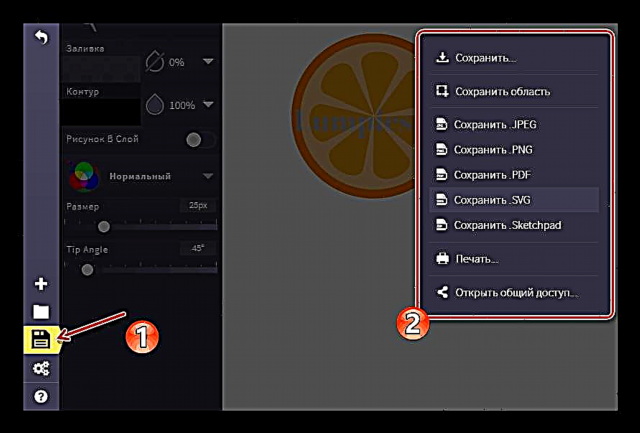
Beharrezkoa bada, amaitu gabeko marrazkia Sketchpad proiektu gisa gorde dezakezu eta, ondoren, editatzen amaitu.
3. metodoa: Metodoen zozketa
Web aplikazio hau fitxategi bektorialak dituzten oinarrizko eragiketetarako diseinatuta dago. Kanpoan, tresna Adobe Illustrator mahaigainaren antza du, baina funtzionaltasunari dagokionez, hemen askoz ere errazagoa da. Hala ere, metodoen marrazkian zenbait ezaugarri daude.
SVG irudiekin lan egiteaz gain, editoreak aukera ematen du bitmap irudiak inportatu eta horietan oinarritutako bektoreak sortzeko. Boligrafoa erabiliz, eskuen bidez trazadura eskuz jarraituz egin daiteke. Aplikazioak marrazki bektorialak konposatzeko beharrezkoak diren tresna guztiak biltzen ditu. Formen liburutegi zabala dago, kolore guztietako paleta eta teklatu lasterbideetarako euskarria.
Metodoak marrazteko lineako zerbitzua
- Baliabideak ez du erabiltzaileen erregistroa behar. Besterik gabe, joan gunera eta lan egin lehendik dagoen fitxategi bektorial batekin edo sortu berri bat.

- Inguru grafiko batean SVG zatiak sortzeaz gain, irudia zuzenean editatu dezakezu kodearen mailan.

Horretarako, joan «Ikusi» - "Iturria ..." edo erabili teklatu lasterbidea "Ktrl + U". - Irudian lana amaitu ondoren, ordenagailuan berehala gorde dezakezu.
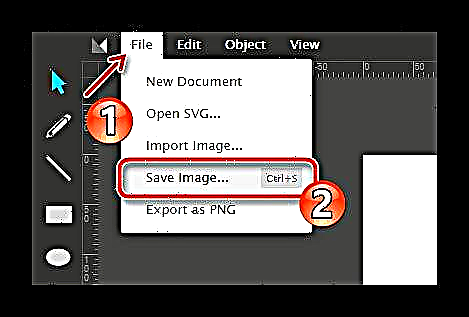
Irudi bat esportatzeko, ireki menuko elementua «Fitxategia» eta egin klik "Gorde Irudia ...". Edo erabili lasterbidea "Ktrl + S".
Metodoen zozketa, zalantzarik gabe, ez da egokia proiektu bektore larriak sortzeko. Horren arrazoia funtzio egokien gabezia da. Elementu soberakinak eta ondo antolatutako lan-eremua ez denez, zerbitzua SVG irudi sinpleak azkar editatzeko edo finkatzeko erabil daiteke.
4. metodoa: Gravit Diseinatzailea
Erabiltzaile aurreratuentzako doako web grafikoen editorea. Diseinatzaile askok Gravit-ek pareko mahaigaineko konponbideekin parekatzen dituzte, Adobe Illustrator bera bezala. Kontua da tresna hau plataforma anitzekoa dela, hau da, ordenagailu OS guztietan eskuragarri dago, baita web aplikazioetan ere.
Gravit Designer garapen aktiboan dago eta aldian behin funtzio berriak jasotzen ditu, proiektuak konplexuak eraikitzeko nahikoa baitira.
Gravit Designer lineako zerbitzua
Editoreak era guztietako tresnak eskaintzen dizkizu eskemak, formak, bideak, testu gainjartzea, betetzeak eta baita hainbat efektu pertsonalizatuak marrazteko. Irudi, irudi tematiko eta ikonoen liburutegi zabala dago. Gravit espazioko elementu bakoitzak aldatzeko erabilgarri dauden propietateen zerrenda du.
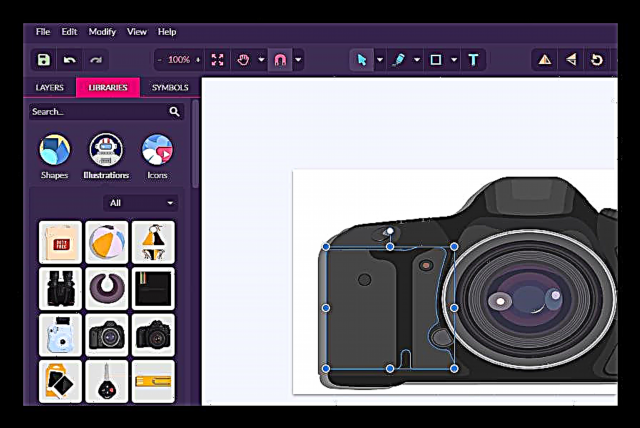
Askotariko guztia interfaze dotore eta intuitibo batean josia dago, edozein tresna klik pare batzuetan eskuragarri egon dadin.
- Editorearekin lan egiten hasteko, ez duzu zerbitzuan kontu bat sortu beharrik.

Baina prest dauden txantiloiak erabili nahi badituzu, doako Gravit Cloud "kontua" sortu beharko duzu. - Egitasmo berri bat hutsetik abiatzeko ongietorri leihoan, joan fitxa "Diseinu berria" eta hautatu nahi duzun mihisearen tamaina.

Horren arabera, txantiloia lantzeko, ireki atala "Txantiloi berria" eta hautatu nahi duzun stocka. - Gravit-ek automatikoki gorde ditzake proiektuan ekintzak egitean aldaketa guztiak.

Erabili teklatu lasterbidea funtzio hau aktibatzeko. "Ktrl + S" eta agertzen den leihoan, eman izena argazkiari, eta egin klik botoian «Save». - Azken irudia SVG formatu bektorialan esporta dezakezu, bai eta JPEG edo PNG bitmapetan ere.

Horrez gain, PDF luzapena duen dokumentu gisa gordetzeko aukera dago.
Zerbitzua grafiko bektorialekin lan osora diseinatuta dagoela kontuan hartuta, segurtasunez gomendatu daiteke diseinatzaile profesionalei ere. Gravit-ekin, SVG marrazkiak edita ditzakezu, plataforma hori edozein dela ere. Orain arte, adierazpen hau mahaigaineko OSrako aplikagarria da, baina laster editore hau gailu mugikorretan agertuko da.
5. metodoa: Janvas
Web garatzaileen artean grafiko bektorialak sortzeko tresna ezaguna. Zerbitzuak pertsonalizagarriak diren propietateak dituzten marrazteko tresnak ditu. CSS erabiliz animatutako SVG irudi interaktiboak sortzeko gaitasuna da Janvasen ezaugarri nagusia. Eta JavaScript-ekin batera, zerbitzuak web aplikazio osoak eraikitzeko aukera ematen du.
Esku trebatuetan, editore hau oso tresna indartsua da. Hasiberriena, berriz, hainbat funtzio ugariak direla eta, ziurrenik ez du ulertuko zer den.
Janvas lineako zerbitzua
- Web aplikazioa zure arakatzailean abiarazteko, egin klik goiko estekan eta egin klik botoian "Hasi sortzen".

- Leiho berri batek editoreko lan eremua mihise batekin erdian eta inguruan dituen tresna barrak irekiko ditu.

- Amaitutako irudia zuk aukeratutako hodeiko biltegira soilik esportatu dezakezu eta zerbitzuko harpidetza erosi baduzu bakarrik.

Bai, tresna, zoritxarrez, ez da doakoa. Baina irtenbide profesionala da hau, guztientzat erabilgarria ez dena.
6. metodoa: DrawSVG
Lineako zerbitzurik erosoena ahalbidetzen du web-arduradunek kalitate handiko SVG elementuak erraz sortzeko beren guneetarako. Editoreak formen, ikonoen, betetzeen, gradienteen eta letren liburutegi ikusgarria dauka.
DrawSVG erabiliz, objektu bektorialak eta edozein motatako propietateak diseinatu ditzakezu, parametroak aldatu eta irudi bereizi gisa errendatu daitezke. Litekeena da hirugarrenen multimedia fitxategiak SVGetan txertatzea: bideoa eta audioa ordenagailu edo sareko iturrietatik.
DrawSVG lineako zerbitzua
Editore honek, beste gehienek ez bezala, ez du mahaigaineko aplikazio baten arakatzailearen portua. Ezkerrean daude marrazteko oinarrizko tresnak, eta gainean kontrolak. Espazio nagusia grafikoekin lan egiteko mihise batek okupatzen du.

Irudi batekin lan egiten amaitzean, emaitza SVG gisa edo mapa-mapa gisa gorde dezakezu.
- Horretarako, bilatu ikonoa tresna barran «Save».

- Ikono honen gainean klikatuz, leiho berri bat irekiko da SVG dokumentua deskargatzeko inprimaki batekin.

Idatzi nahi duzun fitxategiaren izena eta egin klik "Gorde fitxategi gisa".
DrawSVG Janvasen bertsio bakuna deitu dakioke. Editoreak CSS atributuekin lan egitea onartzen du, baina aurreko tresna ez bezala, ez du elementuak animatzen uzten.
Ikusi ere: Ireki SVG bektoreen grafiko fitxategiak
Artikuluan agertzen diren zerbitzuak ez dira inolaz ere sarean dauden bektore editore guztiak. Hala ere, hemen SVG fitxategiekin lan egiteko lineako doako eta frogatutako konponbide gehienak bildu ditugu. Aldi berean, batzuk nahiko gai dira mahaigaineko tresnekin lehiatzeko. Beno, zer erabili zure beharren eta lehentasunen araberakoa da.























